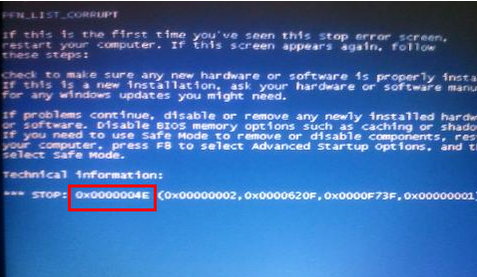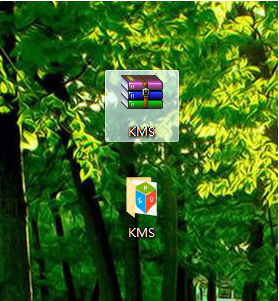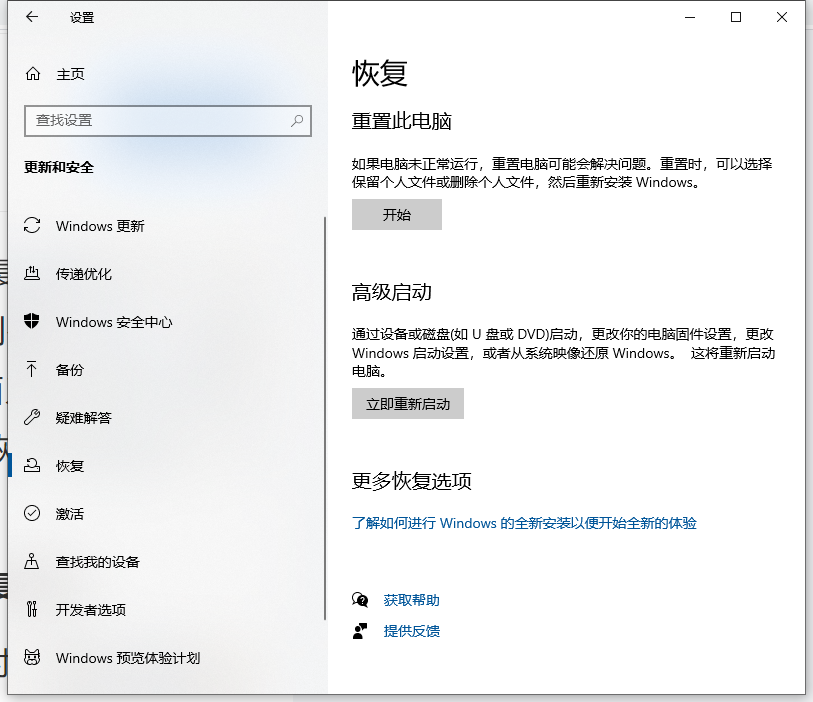win10无法正常更新提示“0x80070006”错误 教你轻松修复“0x80070006”错误问题
- 编辑:飞飞系统
- 时间:2020-04-21
最近有朋友求助小编说自己的win10系统无法正常更新并且提示“0x80070006”错误,希望小编帮他看看是什么问题导致的。只要有了错误提示,想要排查问题其实很简单,根据这个错误提示小编也是成功找到了出现问题的原因。这其实是因为系统默认的应用保存位置改变导致的错误,解决方法也很简单,只需要将其修改会默认位置就可以了。下面小编就给大家分享一下详细的设置方法,大家一起来看一看吧
1.点击win10系统任务栏左侧的Windows图标打开开始菜单,如下图所示在开始菜单左侧找到“设置”并点击打开;

2.在Windows 设置窗口中可以看到“系统”这一设置项,点击打开它;
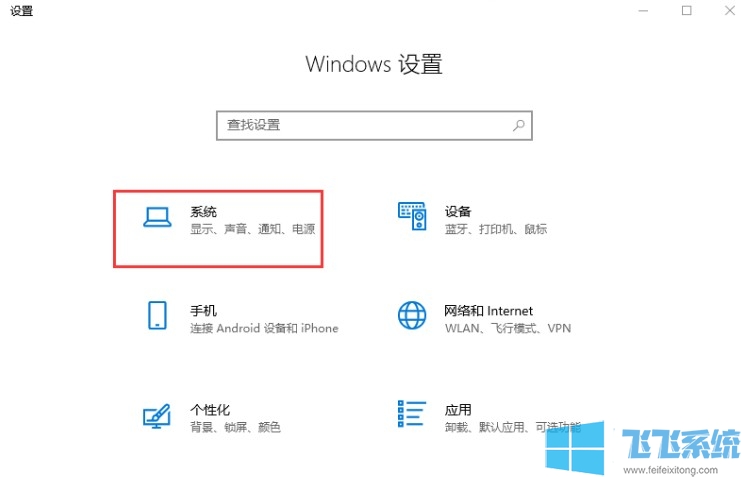
3.在系统设置窗口左侧点击切换到“存储”设置界面,然后在右侧的内容中找到并点击“更改新内容的保存位置”选项;
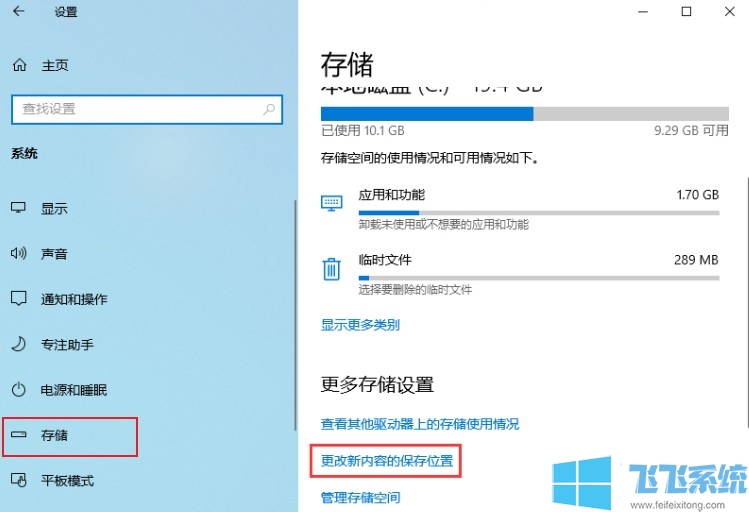
4.进入更改新内容的保存位置页面后先将“新的应用将保存到”修改为其它的“磁盘”然后点击“应用”按钮;

5.等到应用之后我们再次将“新的应用将保存到”修改回原来的磁盘,然后按下“应用”,最后重新启动电脑就可以了。
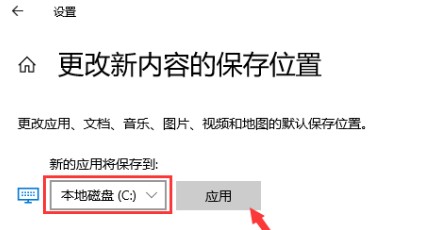
以上就是win10无法正常更新提示“0x80070006”错误的解决方法,大家只要按照上面的步骤完成设置后就可以正常更新了。
win10无法正常更新提示“0x80070006”错误的解决方法
1.点击win10系统任务栏左侧的Windows图标打开开始菜单,如下图所示在开始菜单左侧找到“设置”并点击打开;

2.在Windows 设置窗口中可以看到“系统”这一设置项,点击打开它;
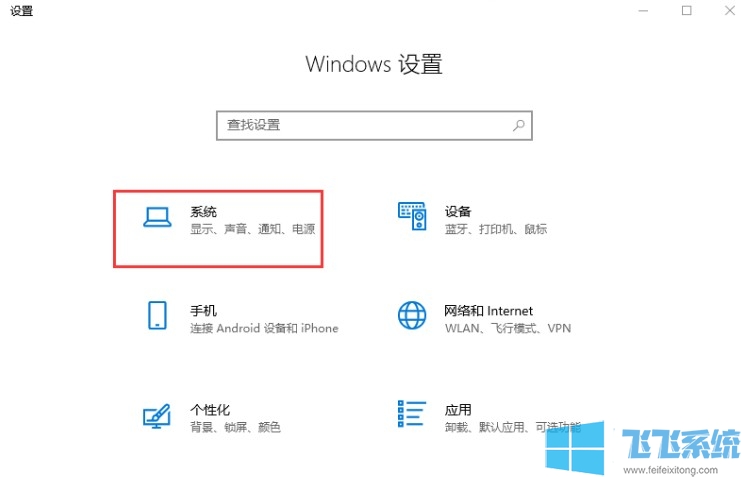
3.在系统设置窗口左侧点击切换到“存储”设置界面,然后在右侧的内容中找到并点击“更改新内容的保存位置”选项;
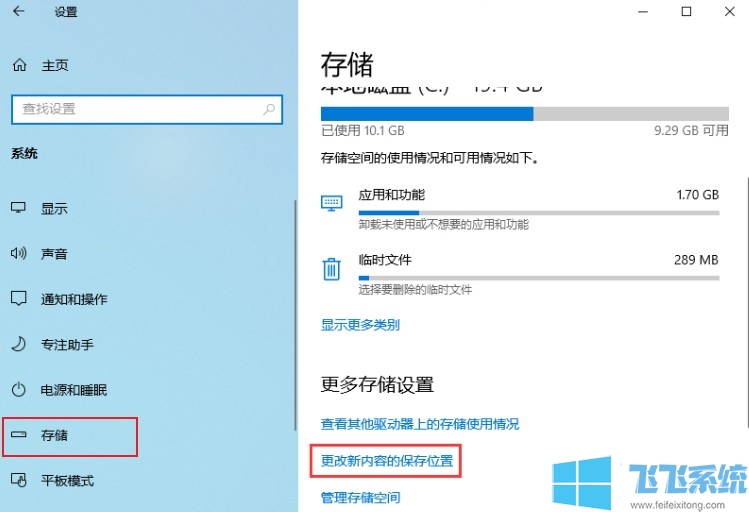
4.进入更改新内容的保存位置页面后先将“新的应用将保存到”修改为其它的“磁盘”然后点击“应用”按钮;

5.等到应用之后我们再次将“新的应用将保存到”修改回原来的磁盘,然后按下“应用”,最后重新启动电脑就可以了。
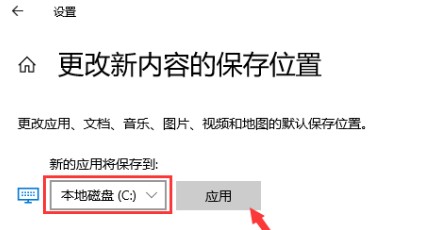
以上就是win10无法正常更新提示“0x80070006”错误的解决方法,大家只要按照上面的步骤完成设置后就可以正常更新了。